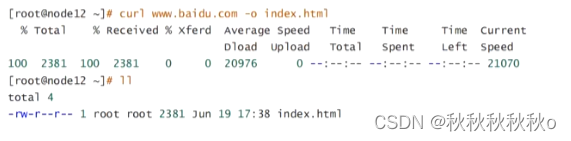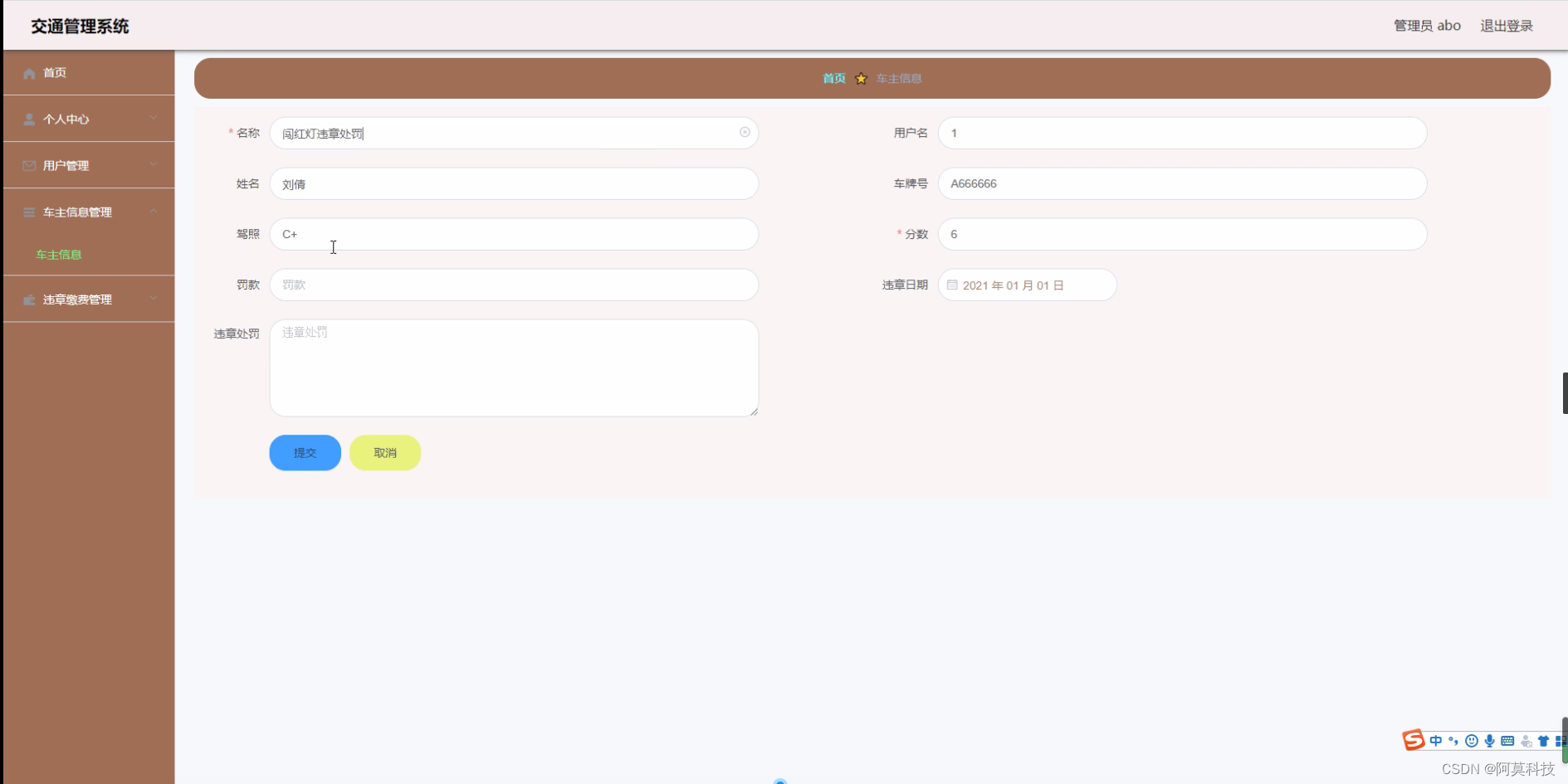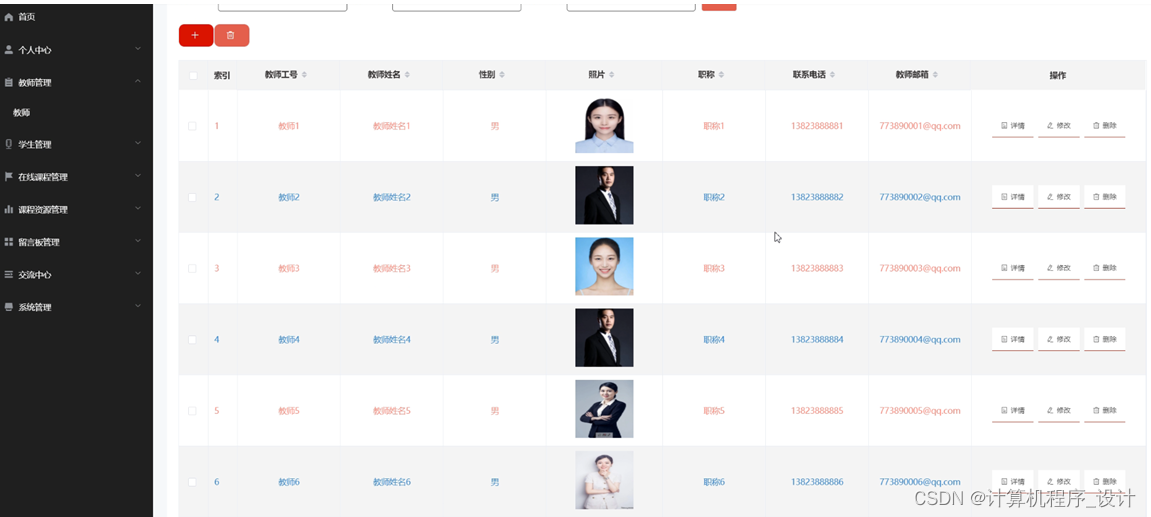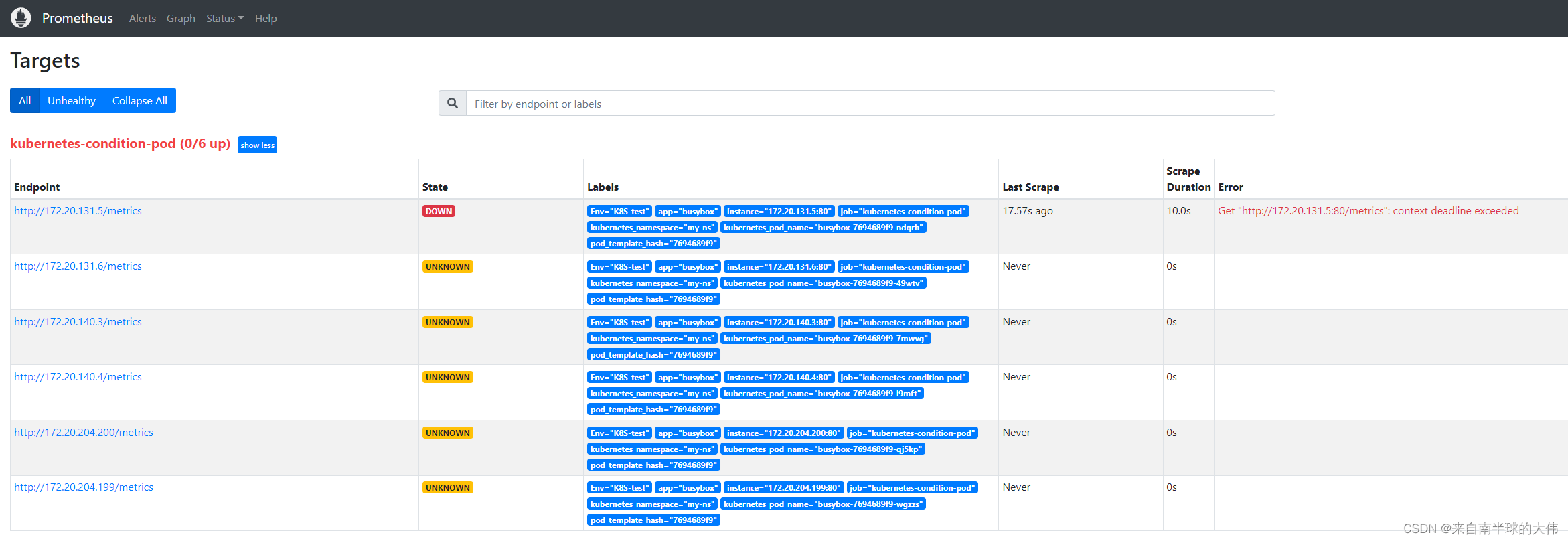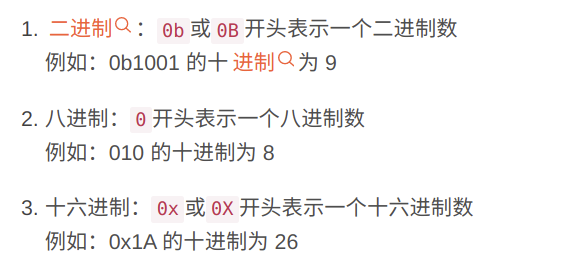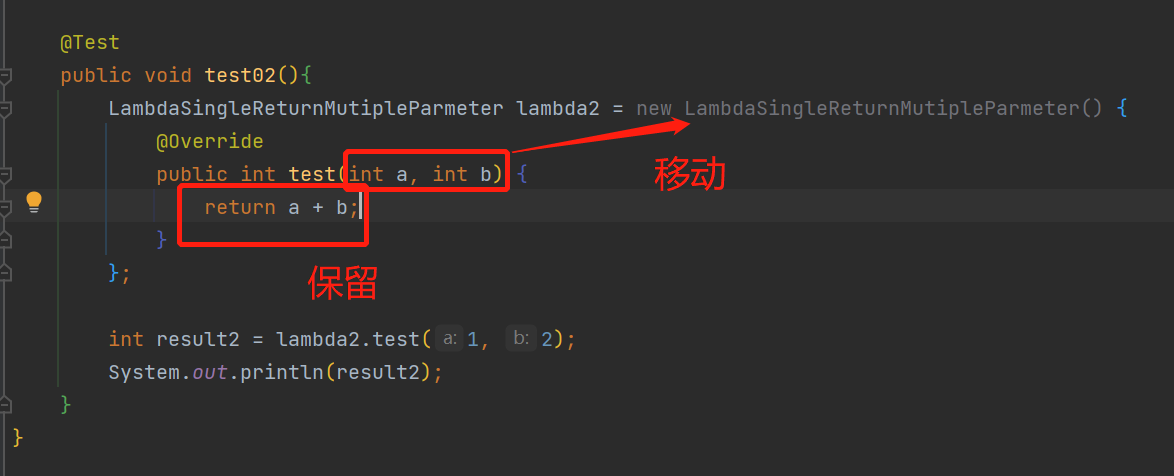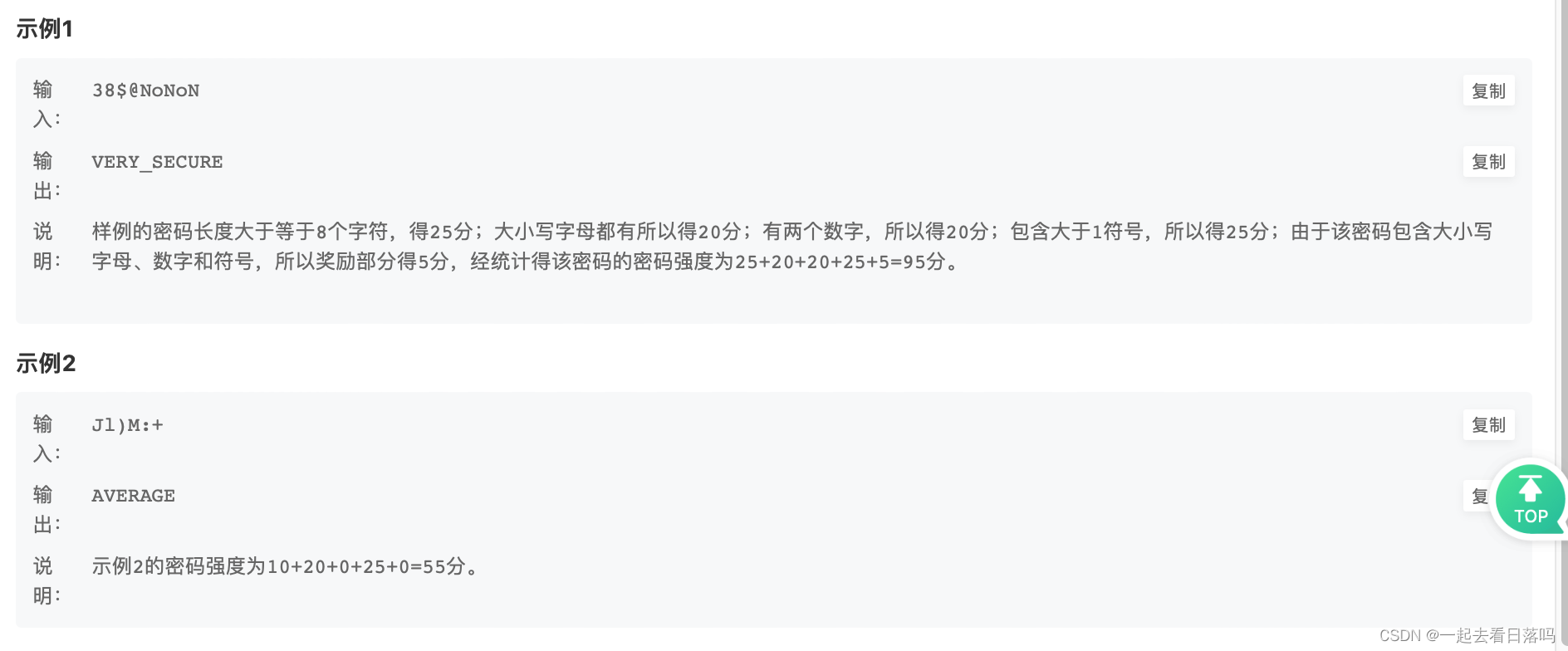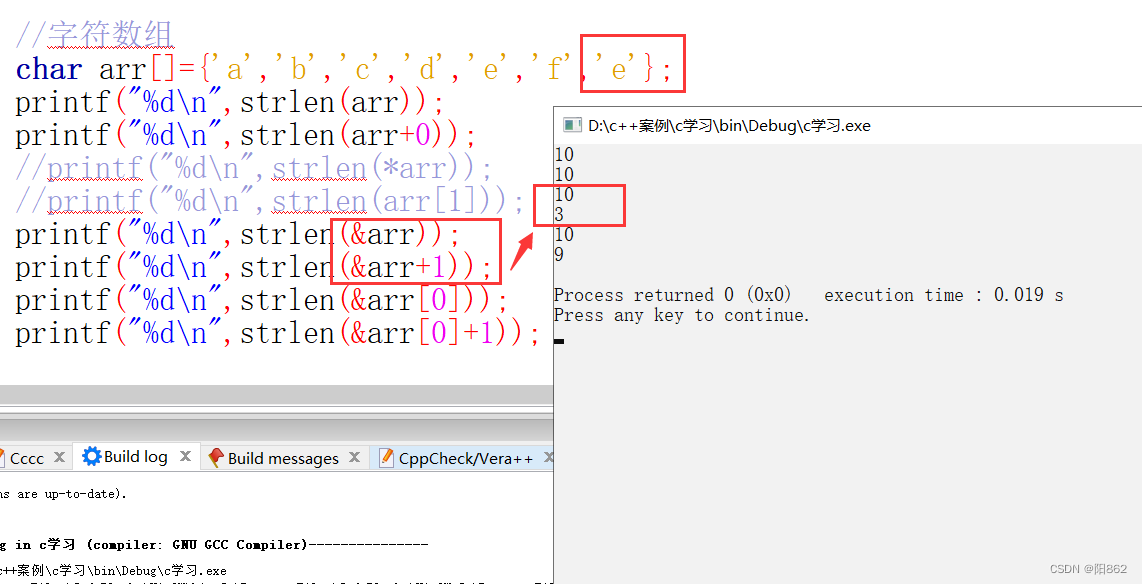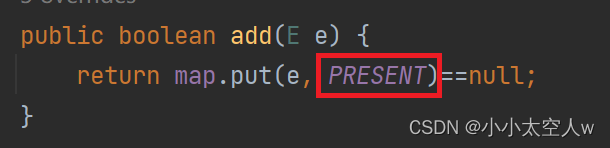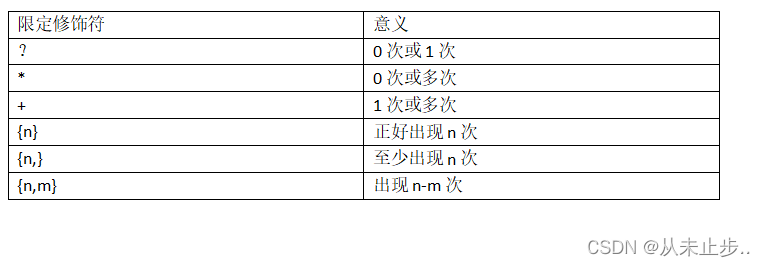目录
rhel8与旧版本的区别
NetworkManager的特点
配置网络
(1)使用P命令配置临时生效的网络连接
(2)修改配置文件,前提是需要有network服务[不推荐]
(3)nmcli(命令行工具)
网络测试命令
Ⅰ、使用ping命令测试网络的连通性
Ⅱ、使用tracepath命令跟踪并显示网络路径
Ⅲ、traceroute命令
通过域名访问主机
1、配置静态解析,通过/etc/hosts文件实现域名解析【马上ce细学】
2、通过/etc/resol.conf文件指派域名解析服务器的地址,由dns服务器做域名解析
从网站下载文件
1、wget命令用于在终端命令行里下载网络文件,英文全称为:"web get"
2、curl命令是一个网络工具,其主要作用是通过http、https、ftp等方式下载/上传文件
rhel8与旧版本的区别
在rhel7的版本,同时支持network.service和NetworkManager.service(简称NM)。
在rhel8上默认只能通过NM进行网络配置,包括动态ip和静态ip。换言之,在rhel8上,需要开启NM,香则无法使用网格。
rhe8依然支持network.service,只是默认没安装,可以通过yum instal1 network-scripts来安装传统的network.service,不过redhat说了,在下一个rhel的大版本里将切底废除,因此不建议用network.service.
NetworkManager的特点
NetworkManager是2004年Red Hat启动的项目,旨在能够让Linux用户更经松地处理现代网络需求,能自动发现网卡并配置ip地址,
- NetworkManager的特点
- NM能管理各种网络
有线网卡、无线网卡
动态ip、静态ip
以太网、非以太网
物理网卡、虚拟网卡
- 工具齐全:命令行、文本界面、图形界面、web
- 广纳天地:管理各种网络,有线,无线、物理、虚拟
- 参数丰富:多达200多项配置参数(包括ethtool参数)
- 一统江湖:RedHat系、Suse系、Debian/Ubuntu系,均支持
- 大势所趋:下一个大版本的rhel只能通过NM管理网络
配置网络
网络接口是指网络中的计算机或网络设备与其他设备实现通讯的进出口。这里,主要是指计算机的网络接口即网卡设备
从RHEL7开始引入了一种新的 "一致网络设备命名" 的方式为网络接口命名,该方式可以根据固件、设备拓扑、设备类型和位置信息分配固定的名字。网络接口的名称的前两个字符为网络类型符号。如:en--表示以太网(Ethernet)、wl表示无线局域网(wlan)、ww表示无线广域网(wwan);接下来的字符根据设备类型或位置选择,如:
0 -- 表示内置(onboard)于主板上的集成设备(即集成网卡)及索引号;
5 -- 表示是插在可以热拔插的插槽上的独立设备及索引号;
X -- 表示基于MAC地址命名的设备;
p -- 表示PCI插槽的物理位置及编号。
一个网络接口,可以有多个网络连接,但同一时间只能有一个网络连接处于活动状态。
(1)使用P命令配置临时生效的网络连接
| 命令用法 | 功能 |
| ip [-s] addr show【网卡设备名】 | 查看网卡在网络层的配置信息,加-s表示增添显示相关统计信息,如接收(RX)及传送(TX)的数据包数量等 |
| ip [-s] link show【网卡设备名】 | 查看网卡在数据链路层的配置信息【数据链路层放的mac地址】 |
| ip [-4] addr add/del IP地址[/掩码长度] dev 网卡连接名 ip [-6] addr add/del IP地址[/掩码长度] dev 网卡连接名 | 添加或别除网卡的临时IPv4地址;添加或除网卡的临时IPv6 |
| ip link set dev 网卡的设备名 down/up | 禁用/启用指定网卡 |
[root@localhost ~]# ip -4 addr add 192.168.16/24 dev ens160
(2)修改配置文件,前提是需要有network服务[不推荐]
[root@localhost ~]# cd /etc/sysconfig/network-scripts/ #网卡配置文件所在目录【这是rhl8的路径,9不一样了嗷】
(3)nmcli(命令行工具)
- nmcli device ,可以简写为nmcli d ,查看网卡设备
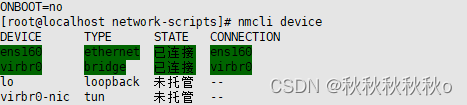
connected:已被NM管理,并且当前有活跃的connection
disconnected:已被NM管理,但是当前没有活跃的connection
unmanged:未被NM管理
unavailable:不可用,NM无法管理,通常出现于网卡为down的时候
- nmcli connection,可以简写为nmcli c,查看相应的会话

- 配置已存在会话的网卡的ip地址
①、非交互式
[root@localhost ~]# nmcli c mo ens160 ipv4.method manual ipv4.addresses 192.168.150.2 00/24 ipv4.gateway 192.168.150.2 ipv4.dns 223.5.5.5 autoconnect yes
modifie:修改
对ipv4进行修改,所以这里都是ipv4.???
method:模式 manual 手动获取
然后ipv4.add.. IP地址/掩码
然后网关
然后dns域名解析服务
auto..开机是否自动连接
之后再nmcli c up ens160即可生效
②、交互式[用的较少]
[root@localhost ~]#nmcli connection edit ens160

- 配置新的会话
③
[root@localhost ~]#nmcli c add type ethernet con-name ethx-test ifname ethx ipv4.addresses '192.168.1.100/24, 192.168.1.101/32' ipv4.routes '10.0.0.0/8 192.168.1.10, 192.168.0.0/16 192.168.1.11' ipv4.gateway 192.168.1.254 ipv4.dns '8.8.8.8,4.4.4.4' ipv4.method manual autoconnect yes

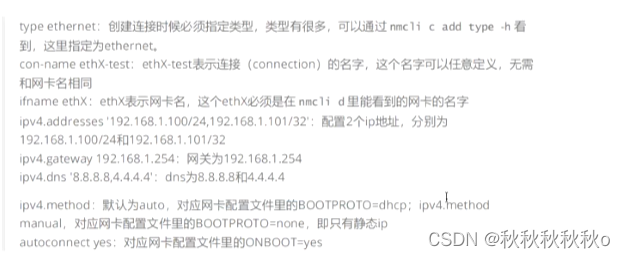
- 连接、断开、删除会话
连接会话
[root@localhost ~]# nmcli c up ethx
断开会话
[root@localhost ~]# nmcli c down ethx
删除会话
[root@localhost ~]# nmcli c delete ethx
④使用nmtui配置
[root@localhost ~]# nmtui【就进去了】
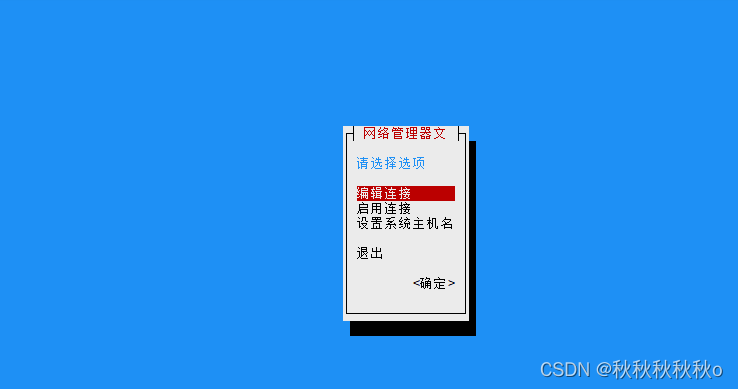
⑤cookpit配置示意图
[root@localhost ~]#systemctl start cockpit.service
[root@localhost ~]#firewall-cmd --permanent --add-service=cockpit
[root@localhost ~]#firewall-cmd --reload
访问http://你的ip:9090
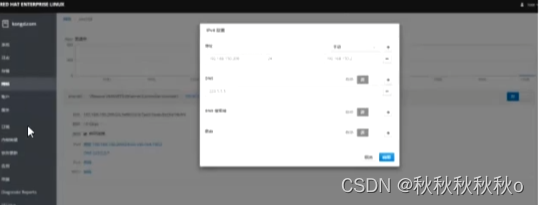
网络测试命令
Ⅰ、使用ping命令测试网络的连通性
命令格式:ping [选项] <目标主机名或IP地址>
| 选项 | 功能 |
| -c 数字 | 用于设定本命令发出的ICMP消息包的数量,若无此选项,则会无跟次发送消息包直到 用户按[Ctrl C]组合键才终止命令。 |
| -s 字节数 | 设置ping命令发出的消息包的大小,默认发送的测试数据大小为56字节:自动添加8字节的ICMP协议头后。显示的是64字节;再添加20字节的IP协议头,则显示的为84字节。最大设置值为65507B. |
| 设定前后两次发送ICMP消息包之间的时间间隔,无此选项时,默认时间间隔为1秒,为了保障本机和目标主机的安全,一般不要小于0.2秒, |
| -t | 设置存活时间TTL(Time To Live) |

Ⅱ、使用tracepath命令跟踪并显示网络路径
命令一般格式为:tracepath [选项] <日标主机名域目标IP地址>
常用选项:
| 选项 | 功能 |
| -n | 对沿途各主机节点,仅仅获取并输出IP地址,不在每个IP地址的节点设备上通过DNS查找具主机名,以此来加快测试速度。 |
| -b | 对沿途各主机节点同时显示P地址和主机名。 |
| -l 包长度 | 设置初始的数据包的大小。 |
| -p 端口号 | 设置UDP传输协议的端口(缺省为33434), |
Ⅲ、traceroute命令
【我怎么找不到这个命令】
tracetoute(Windows系统下是tracert)命令利用ICMP协议定位您的计算机和目标计算机之间的所有路由器
通过域名访问主机
1、配置静态解析,通过/etc/hosts文件实现域名解析【马上ce细学】
![]()
2、通过/etc/resol.conf文件指派域名解析服务器的地址,由dns服务器做域名解析
从网站下载文件
1、wget命令用于在终端命令行里下载网络文件,英文全称为:"web get"
语法格式:wget [选项] 网址
| -P大写 | 下载到指定目录 |
| -t | 最大尝试次数 |
| -b | 后台下载模式 |
| -c | 断点续传 |
| -p | 下载页面内所有资源,包括图片、视频等 |
| -r | 递归下载 |

2、curl命令是一个网络工具,其主要作用是通过http、https、ftp等方式下载/上传文件